Bei der Measurist App, einem Display-Lineal für iMac- und MacBook-Bildschirme, war ich erst ein bisschen skeptisch. Wie soll eine millimetergenaue Anzeige zustande kommen? Und wofür braucht man ein Lineal, das aus Pixeln besteht? Man wird wohl kaum ein Werkstück, zuzuschneidenden Karton oder ähnliches auf das Display halten und dieses womöglich zerkratzen. Nach dem Download und Test der Measurist App sowie ein wenig Recherche denke ich nun, dass es sich doch um ein brauchbares Tool zum Messen am Mac handelt. Wie auch ScreenApp stammt das virtuelle Lineal „Measurist“ vom Entwickler Takuto Nakamura und ist gratis nutzbar.
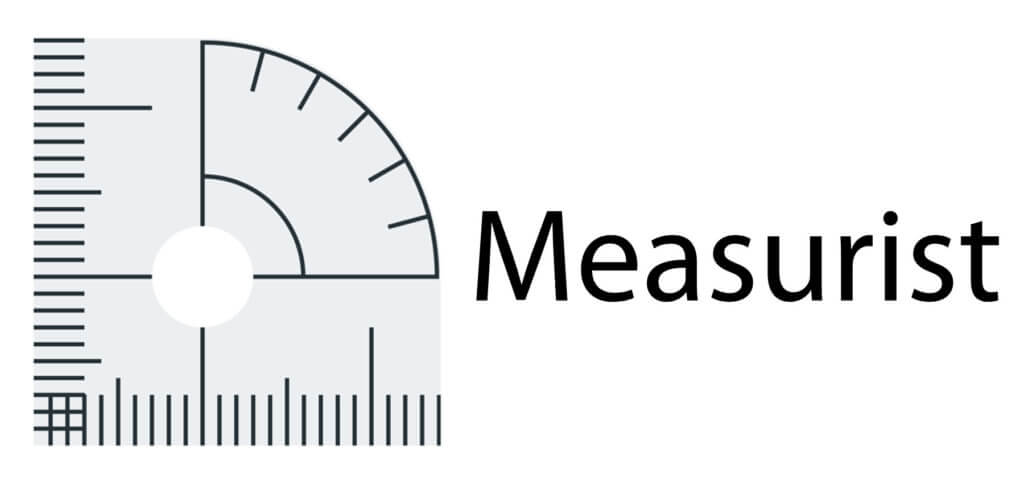
Kapitel in diesem Beitrag:
- 1 Measurist – Mac-App als virtuelles Lineal mit Millimeter-Anzeige
- 2 Measurist Test und Gedanken zur Genauigkeit der Lineal App
- 3 Fazit
- 4 Ähnliche Beiträge
- 5 PDF Secure: Am iPhone PDFs mit Passwort versehen oder sie davon befreien
- 6 Preshow Theater: App zeigt 4K-Kinotrailer einzeln oder im Mix
- 7 5 + 1 App-Empfehlungen im April 2025
- 8 Apple Immersive Video Utility: Videos für die Vision Pro am Mac verwalten
- 9 Sprachmemos App: Automatische Transkripte jetzt auch auf Deutsch
- 10 Safari-Trick: Vorige Seite in zweitem Tab öffnen (und damit beide Seiten behalten)
- 11 Apple Mail App: Kategorien verstehen, aktivieren und deaktivieren
- 12 Nintendo Today! – Neue News-App für Nintendo-Fans
Measurist – Mac-App als virtuelles Lineal mit Millimeter-Anzeige
Die Measurist App bietet drei verschiedene Modi und einen Schieberegler für die Transparenz. So lassen sich Bilder, Grafiken, Fenster, Elemente und dergleichen messen, die hinter dem App-Fenster auf dem Bildschirm liegen. Auch Schreibtisch-Symbole, Dokumente und Ordner lassen sich so messen, falls nötig. Wer gerade wirklich kein anderes Lineal zur Hand hat und beispielsweise ein Blatt Papier, eine Büroklammer oder so ausmessen muss, kann auch die nicht transparente Measurist-App nutzen ;)
Neben dem Lineal unten und links an der App bietet Measurist auch noch den sogenannten „Protractor“ an – zu Deutsch: Winkelmesser. Der Winkelmesser kann bei der Grafikbearbeitung, Fotobearbeitung, beim Design am Mac und vielen anderen Sachen hilfreich sein. Wollt ihr den Horizont eines Fotos begradigen oder die 13% Gefälle einer virtuellen Straße winkelgenau auf dem digital erstellten Straßenschild aufzeigen? Diese und weitere Möglichkeiten bieten sich mit der kostenlosen Software!
Als dritte Funktion bietet die Lineal App für macOS das Zeichnen eines Freihand-Lineals an. So lassen sich auch Maße in der Diagonale nehmen oder Kurven auf einem Satelliten-Bild im Maßstab ausmessen. In meinem Measurist Test habe ich nicht alle Möglichkeiten ergründet und erschöpfend durchprobiert. Jedoch habe ich „Sir Apfelot“ geschrieben – das ist doch auch was :D
Übrigens: Digitale Inhalte mit einem genauen Lineal als App für den Apple Mac ausmessen kann auch in vielen anderen Anwendungsbereichen Sinn ergeben. Steht in einem Online Shop etwa, dass Produkte bzw. deren Abbildungen in Originalgröße dargestellt sind, dann könnt ihr sie so ausmessen. Auch wenn ihr selber eine Grafik oder ein Print-Produkt gestaltet, könnt ihr millimetergenau messen, ob alles seine Richtigkeit hat. Klar gibt es in Setz-Programmen für Profis eigene Lösungen dafür – aber fürs Hobby, die Hochzeits- oder Abi-Zeitung, etc. könnt ihr die gratis Measurist App installieren ;)
Measurist Test und Gedanken zur Genauigkeit der Lineal App
Viel habe ich zugegebenermaßen nicht getestet. Ich habe die Measurist Software kostenlos aus dem Mac App Store geladen, mit den einzelnen Funktionen herumgespielt und ein Gliedermaß / einen Zollstock angelegt. Auf dem folgenden Bild seht ihr, dass die Anzeige genau ist. Die scheinbar zu sehenden Abweichungen ergeben sich aus der Kamera-Perspektive. Schaut man aber direkt im 90°-Winkel bei aufliegendem Lineal auf das Display mit der Measurist App, dann sieht man, dass wirklich astreine Millimeter angezeigt werden.
Wie kommt das nun also zustande? Im App Store gibt der Entwickler hinter der Applikation folgendes Statement für die Verwendung: „I cannot guarantee 1mm for monitors other than Mac’s display.“ – daher nehme ich an, dass die App erst einmal den iMac oder das MacBook identifiziert, auf dem sie läuft. Daraus bzw. aus den Grafikwerten des Displays (Auflösung, Pixeldichte, Maße) wird dann errechnet, wie viele Pixel ein Millimeter und Zentimeter sind. Vor allem wenn man den Mac-Display auf externe Monitore, Beamer oder Fernseher spiegelt / synchronisiert werden sich sicherlich Abweichungen ergeben.
Wenn ihr das Appfenster auf einen externen Monitor zieht, dann wird die Skala neu berechnet. Das merkt man daran, dass die App kurzzeitig nicht mehr reagiert und sich dann das Lineal anpasst. Bei meinem externen Full-HD-Monitor mit 22 Zoll Diagonale ergab dies eine ebenfalls richtige Darstellung des Lineals. Das muss aber nicht bei jedem Gerät so sein.
Fazit
Nach anfänglichem Zweifel ergeben sich doch Möglichkeiten, die Software sinnvoll einzusetzen. Auch die Funktionsweise und das „Wie?“ hinter der genauen Darstellung des virtuellen Lineals ergeben sich im Hinblick auf Auflösung, Pixeldichte, etc. Im Test hat die Measurist App gezeigt was sie kann, und dass sie genau ist. Einen Nachteil in der Standard-Ansicht habe ich allerdings festgestellt: die Linealanzeige ist auf den oberen und den linken Rand des Programms begrenzt. Wer sie rechts oder oben benötigt, muss in den Freihand-Modus wechseln. Ansonsten ist alles super!
[appbox appstore id1423823777]
Viel Spaß bei Download und Verwendung. Lasst gern einen Kommentar mit eurer Meinung und euren Erfahrungen da!
Ähnliche Beiträge
Johannes hat nach dem Abitur eine Ausbildung zum Wirtschaftsassistenten in der Fachrichtung Fremdsprachen absolviert. Danach hat er sich aber für das Recherchieren und Schreiben entschieden, woraus seine Selbstständigkeit hervorging. Seit mehreren Jahren arbeitet er nun u. a. für Sir Apfelot. Seine Artikel beinhalten Produktvorstellungen, News, Anleitungen, Videospiele, Konsolen und einiges mehr. Apple Keynotes verfolgt er live per Stream.

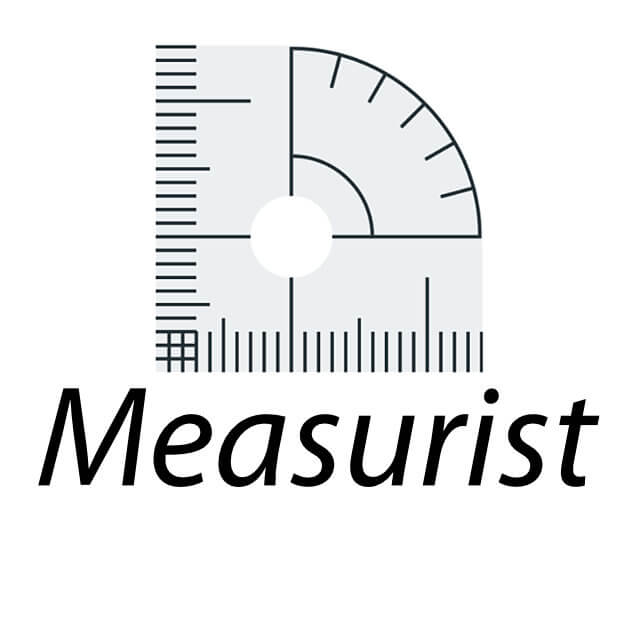
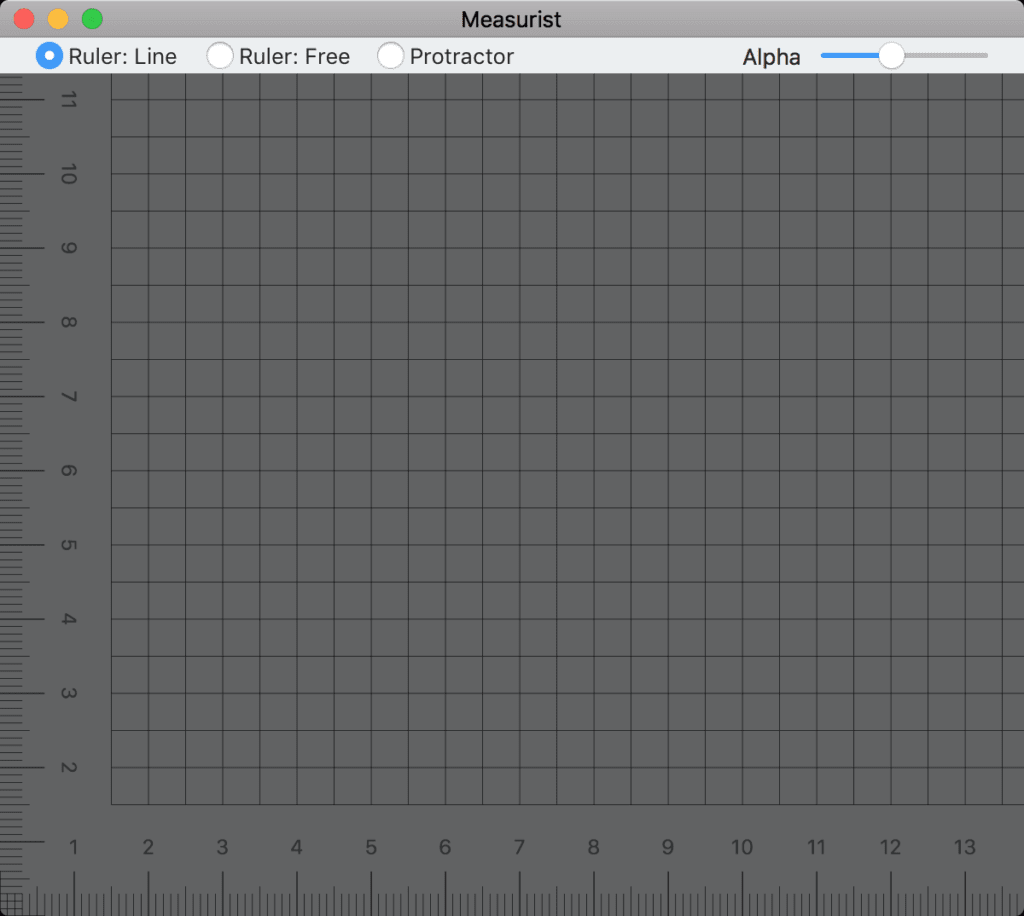
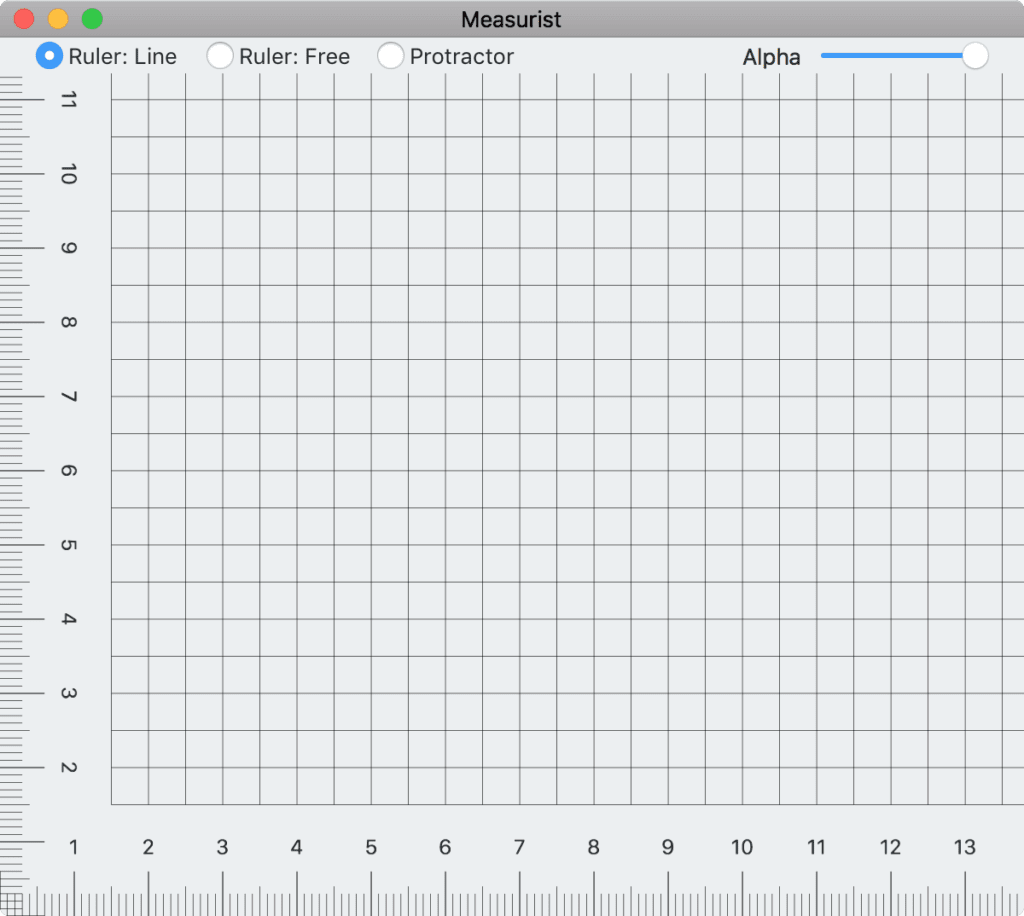
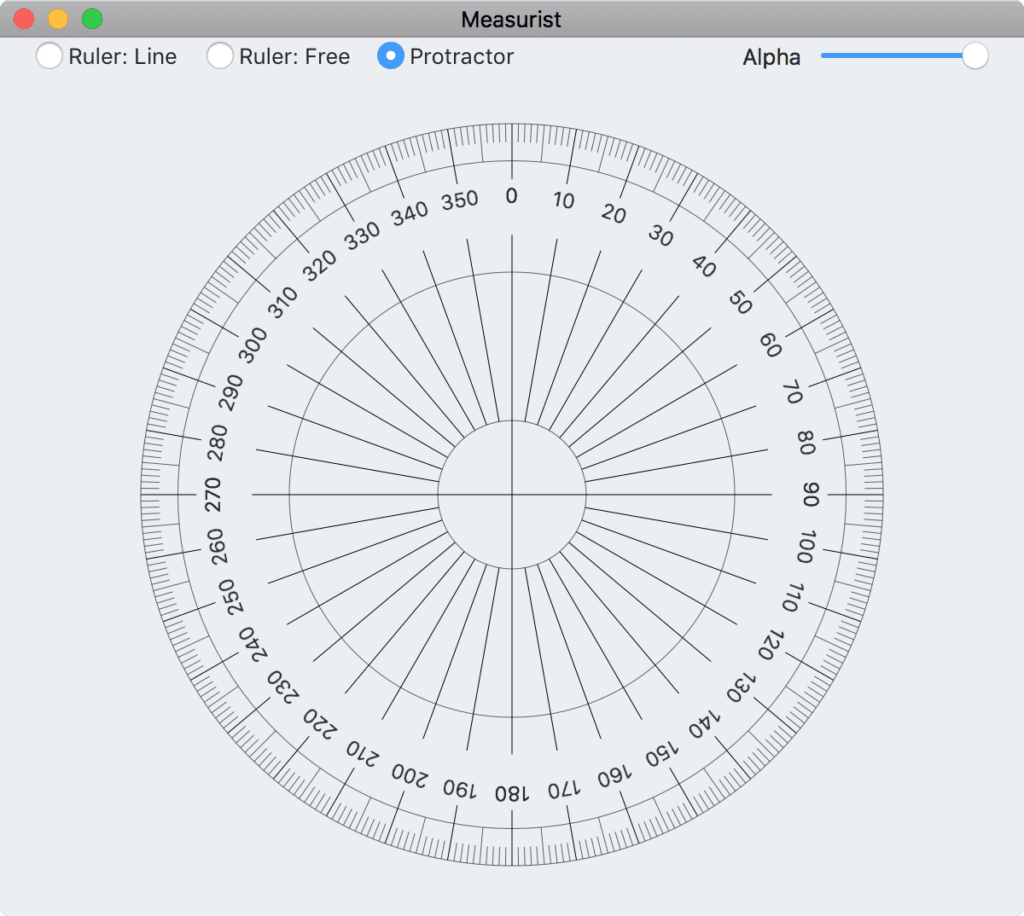
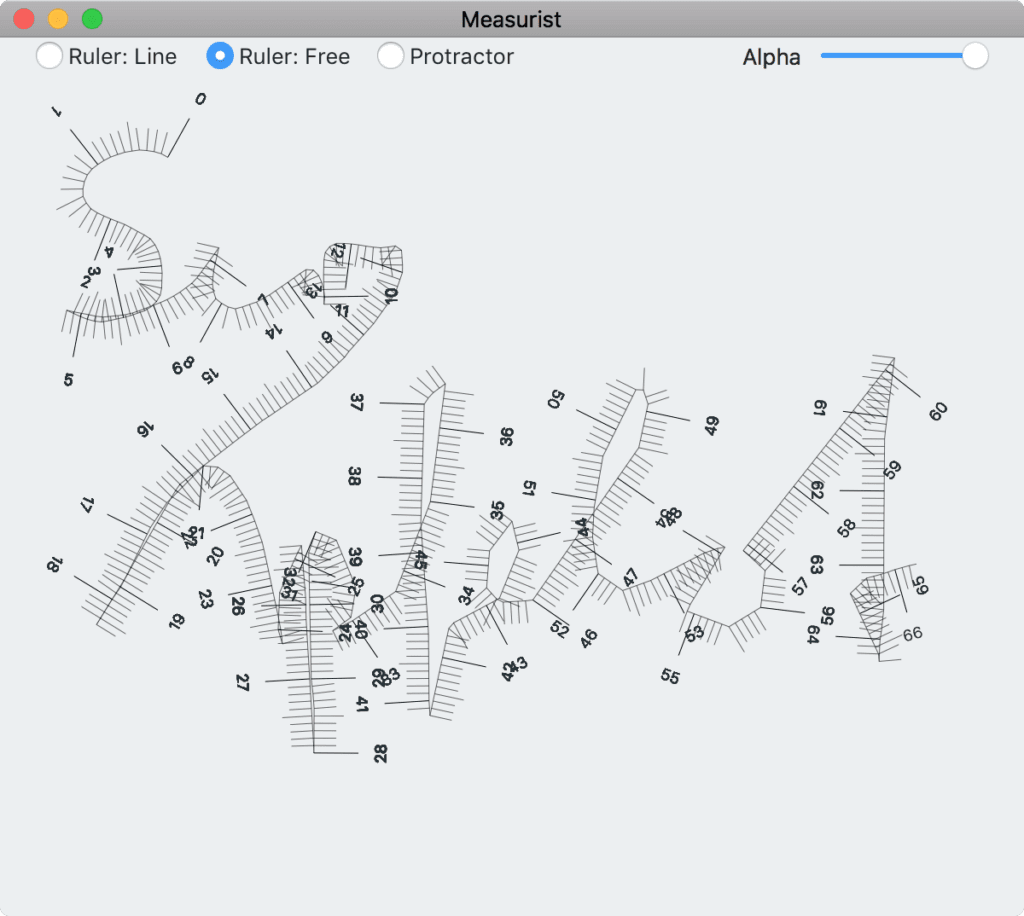
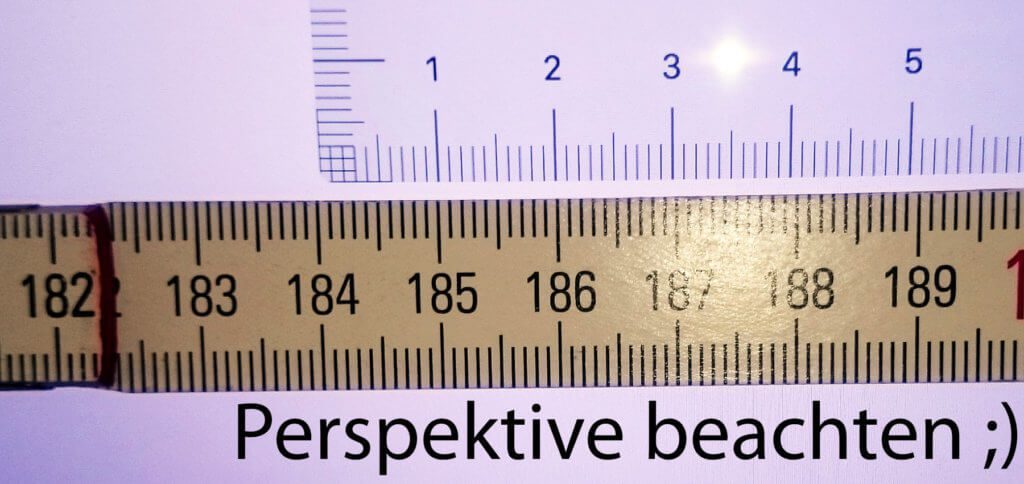








Hallo,
dein Bericht hat mich neugierig gemacht, zumal ich die von dir beschriebenen Attribute benötige. Ich habe die App installiert und ausprobiert. Leider wird bei Nutzung des Freihand-Lineals mein MacBook Pro 15“ 2017 komplett eingefroren. Nichts geht mehr und nur ein „hartes“ Ausschalten hilft weiter. Vielleicht haben andere ja auch diese Erfahrung gemacht. Würde mich interessieren.
Liebe Grüße
Jochen
Hi Jochen! Ich habe zufällig auch das MacBook Pro 15 Zoll von 2017. Bei mir klappt die Software ohne Probleme. Habe alle drei Vermessungsmöglichkeiten mehrmals ausprobiert, aber eingefroren ist da nix. Scheint an deinem MacBook bzw. an der Installation zu liegen… Passiert das Gleiche auch nach einem Neustart wieder? LG! Jens